Die Besucher Ihrer Homepage können sich mit ihrer Email-Adresse in den Newsletter eintragen. Sie können dann eine Email an alle eingetragenen Email-Adressen schreiben.
Newsletter-Formular in die Homepage einfügen
Damit sich die Besucher Ihrer Homepage mit einer Email-Adresse in den Newsletter ein- oder austragen können, müssen Sie ein spezielles Formular in Ihre Homepage einfügen. Dieses Formular wird mit Hilfe des Tools "Objekt einfügen" in Ihre Homepage eingefügt. Wie das genau funktioniert erfahren Sie im Kapitel "Weitere Funktionen des Editors - Nutzung von Objekten" der Hilfe.
Übersicht über das Newsletter-Menü
Um in das Menü für den Newsletter zu gelangen, klicken Sie bitte im Navigations-Teil des Login-Bereichs auf "Extras" und wählen dann den Unterpunkt "Newsletter".
|
|
| Abbildung 1: Newsletter |
Hier können Sie zwischen drei. verschiedenen Bereich wählen. "Abonnenten" (dort verwalten Sie die Abonnenten Ihres Newsletters), "Newsletter verschicken" (dort können Sie einen Newsletter bzw. eine Email an die Abonnenten verschicken) und "Archiv" (hier werden alle versendeten Newsletter aufgelistet).
Abonnenten verwalten
Wählen Sie den Punkt "Abonnenten", um auf die Seite zum Verwalten der Abonnenten zu gelangen. Alle Abonnenten werden hier in einer Liste darstellt. Sie können einen Abonnenten problemlos auswählen und mit einem Klick auf "Abonnent löschen" aus der Liste löschen. Achtung: Keine Sicherheitsabfrage vor dem Löschen.
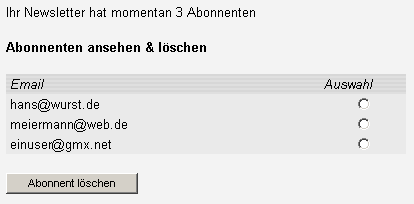
|
| Abbildung 2: Abonnenten |
Weiter unten auf der Seite können Sie neue Abonnenten hinzufügen. Geben Sie dazu einfach eine Email-Adresse in das dafür vorgesehene Feld ein und klicken Sie auf "Hinzufügen". Die Email-Adresse wird dann der Liste der Abonnenten hinzugefügt.
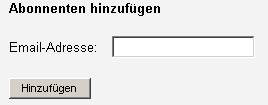
|
| Abbildung 3: Abonnenten hinzufügen |
Achten Sie darauf, dass nur richtige Email-Adressen in Ihrem Newsletter stehen. Wenn eine Email-Adresse falsch eingeben wurde, kommt die Email an diese Adresse nicht an. Der Homepage-Maker prüft die Email-Adressen bei Neueintrag durch einen Ihrer Besucher automatisch.
Newsletter verschicken
Wählen Sie "Newsletter verschicken" im Newsletter-Menü, um auf die Seite zum Verschicken eines Newsletters zu gelangen. Hier geben Sie bitte Betreff und Text des Newsletters ein.
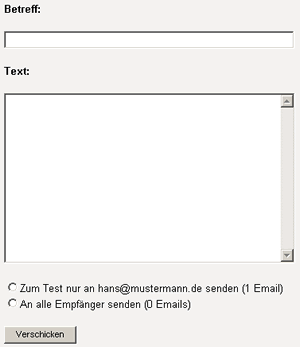
|
| Abbildung 4: Newsletter verschicken |
Um Ihren Newsletter zu testen, können Sie sich den Newsletter an Ihre eigene Adresse zuschicken lassen. Wenn er dann okay ist, können Sie ihn problemlos an alle Empfänger senden.
Senden Sie aber nicht zu oft Newsletter an Ihre Abonnenten. Irgendwann werden die Newsletter nervig, besonders wenn Sie nur wenige und unwichtige Informationen enthalten.
Tipp: Auch im Newsletter können Sie Variablen einbauen. Diese stehen alle über dem Verschicken-Dialog. Nutzen sie die Variablen nach Möglichkeit, der Newsletter wird dadurch persönlicher und wirkt nicht ganz so "elektronisch".
Das Newsletter-Archiv
Die verschickten Newsletter landen automatisch im Newsletter-Archiv, welches Sie über den Menüpunkt "Archiv" im Bereich "Newsletter" erreichen. Hier können Sie sich nicht nur den Newsletter erneut durchlesen, sondern sehen auch die Anzahl der Empfänger sowie das Datum des Versandes.
Hinweis: Bitte beachten Sie, dass der Newsletter eventuell nur dann verfügbar ist, wenn Sie ihn über das Punkte-System frei geschaltet haben.